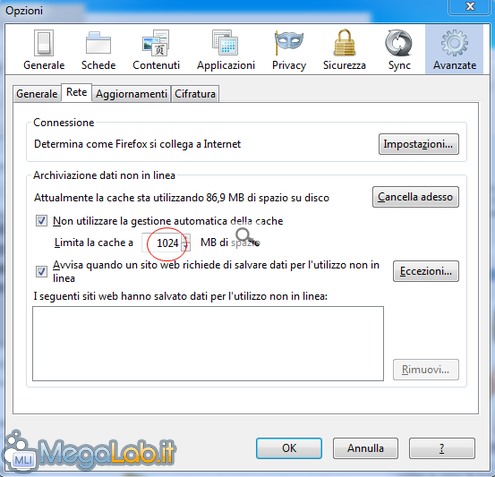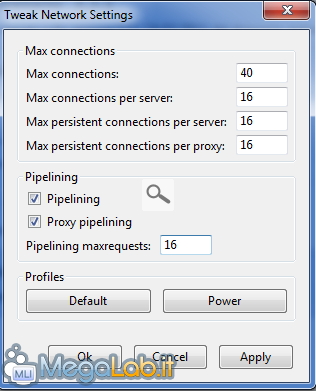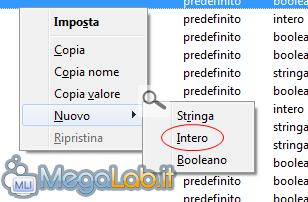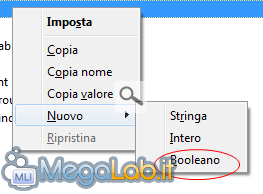Canali
Ultime news

Ultimi articoli
 Le ultime dal Forum |

Potenziamo le nuove versioni di Firefox per ottenere il massimo delle prestazioni05/10/2011 - A cura di

Correlati
 TagPassa qui con il mouse e visualizza le istruzioni per utilizzare i tag!
firefox (3)
, mozilla (1)
, super (1)
, potenziamo (1)
, aumento (1)
, velocizziamo (1)
, speed (1)
, velocità (1)
, test (1)
, turbo (1)
, ottimizzazione (1)
, velocizzare (1)
, cache (1)
, prestazioni (1)
, potenziare (1)
.
Il dibattito è aperto: partecipa anche tu!
 Questo contenuto ha ricevuto un numero significativo di commenti. Una volta conclusa la lettura, assicurati di condividere con tutti anche le tue impressioni! La funzionalità è accessibile subito in coda, ai piedi dell'ultima pagina. Questo contenuto ha ricevuto un numero significativo di commenti. Una volta conclusa la lettura, assicurati di condividere con tutti anche le tue impressioni! La funzionalità è accessibile subito in coda, ai piedi dell'ultima pagina.
Il pezzo che stai leggendo è stato pubblicato oltre un anno fa.
 La trattazione seguente è piuttosto datata. Sebbene questo non implichi automaticamente che quanto descritto abbia perso di validità, non è da escludere che la situazione si sia evoluta nel frattempo. Raccomandiamo quantomeno di proseguire la lettura contestualizzando il tutto nel periodo in cui è stato proposto. La trattazione seguente è piuttosto datata. Sebbene questo non implichi automaticamente che quanto descritto abbia perso di validità, non è da escludere che la situazione si sia evoluta nel frattempo. Raccomandiamo quantomeno di proseguire la lettura contestualizzando il tutto nel periodo in cui è stato proposto.
Il nuovo Firefox 7.0 si presenta al pubblico con moltissime migliorie sotto tutti i punti di vista: velocità caricamento pagine, consumi, sicurezza ed affidabilità. Nonostante i numerosi passaggi di versione e le pecche riemerse nel corso degli anni, uno degli incrollabili punti di forza del navigatore Mozilla è la sua elevatissima capacità di personalizzazione che permette all'utenza di ottenere un browser "su misura" e consente potenziamenti in grado di rendere il browser una vera auto da corsa, in grado di battere qualsiasi test e confronto con i concorrenti. In questo articolo mostrerò alcuni accorgimenti necessari per spremere al massimo il browser nel caricamento delle pagine dai server web e nel rendering delle stesse. Altri tweak utili sull'ottimizzazione della cache e delle prestazioni sono ottenibili leggendo quest'articolo. Step Uno: Aumento cacheIl primo livello di potenziamento riguarda la cache: più cache aggiungiamo al browser, più il caricamento delle pagine già visitate sarà veloce. Firefox utilizza due livelli di cache: una volatile presente sulla RAM e una locale salvata sul disco rigido. L'incremento di entrambe garantisce prestazioni elevate a scapito di qualche MB di RAM in più nel consumo. Apriamo il menu delle opzioni di Firefox e portiamoci nel menu Avanzate->Rete Inseriamo come valore di cache locale 1024, corrispondenti a 1 GB di spazio. Per aumentare la cache volatile dobbiamo agire dal menu avanzato raggiungibile tramite about:config, da digitare nella barra indirizzi. Come già indicato in maniera dettagliata in questa pagina, creiamo una nuova voce con valore intero e con il seguente parametro browser.cache.memory.capacity Il valore di questo parametro dipende dalla quantità di RAM installata sul proprio PC:
La RAM impegnata dal processo del browser salirà vertiginosamente, ma l'incremento di prestazioni sarà direttamente proporzionale. Possiamo sperimentare il valore giusto per il nostro PC utilizzando uno dei tre valori (senza esagerare!). Evitate valori superiori perché potresti ottenere il risultato opposto: rallentare notevolmente l'apertura del browser, in particolare se aggiungiamo numerose estensioni. Step due: Incremento connessioni massime dal server e impostazione Pipelining HTTP estremoUn ulteriore incremento di prestazioni si può ottenere modificando il numero massimo di connessioni aperte dal browser e forzando il pipelining HTTP su livelli estremi. Per attivare il pipeling HTTP, seguire le istruzioni presenti in questa pagina. Raggiungiamo il menu avanzato about:config e modifichiamo queste voci
Attenzione! L'ultimo valore può portare a problemi nel caricamento di alcune pagine web e disconessioni se si utilizzano chiavette HSDPA: in tal caso impostate come valore 8. Non volete smanettare nel menu? Siete troppo pigri nel copiare i comandi e/o temete di sbagliare? Gli stessi valori sono modificabili attraverso una comodissima estensione, prelevabile da qui. Le impostazioni sono identiche Step tre: Rendering pagine ultrasonico e modalità "turbo"Questo è lo step più complicato, poiché dovremo creare 2 nuove voci all'interno del menu about:config. Apriamo il suddetto menu, clic destro su una voce qualsiasi->Nuovo->Intero Impostiamo come parametro nglayout.initialpaint.delay e come valore 0 Ora il rendering delle pagine sarà istantaneo, a scapito di un incremento del consumo di CPU per tutto il tempo di caricamento (comunque millisencondi in condizioni di rete buone). Un ultima modifica riguarda una "modalità turbo" segreta in grado di migliorare i tempi di avvio e di allocazione memoria del browser;la seguente voce era presente nei vecchi Firefox, ma è stata inspegabilmente cancellata. Sempe nel menu about:config creiamo una nuova parametro Booleano Inseriamo come parametro browser.turbo.enabled e come valore true Consigli finali ed avvertenzeCon questi semplici step abbiamo ottenuto il massimo possibile dal navigatore Mozilla! Le impostazioni sono caldamente consigliate se avete una linea ADSL o Fibra Ottica. Se utilizzate chiavette Internet e altri metodi è sconsigliato effettuare tutte le modifiche; personalmente consiglierei a questi utenti solo le modifiche dello step uno e tre. Se il server web che visitate è sovraccarico e/o non accetta connessioni "aggressive" dai browser potreste ottenere un rallentamento o addirittura un blocco della navigazione. Queste modifiche richiedono un PC abbastanza veloce e scattante per poter ottenere gli effetti desiderati: requisiti minimi un dual core e almeno 1 GB di RAM, visto l'elevato carico prestazionale del browser "moddato". Se avete un PC obsoleto è preferibile effettuare le modifiche minimali dello step uno. Se malauguratamente notate effetti indesiderati come freeze e crash improvvisi, è possibile ripristinare uno alla volta i passaggi a ritroso oppure creare un nuovo utente per ripristinare velocemente le impostazioni iniziali. Segnala ad un amico |
- Unisciti a noi
- | Condizioni d'uso
- | Informativa privacy
- | La Redazione
- | Info
- | Pressroom
- | Contattaci
© Copyright 2024 BlazeMedia srl - P. IVA 14742231005
- Gen. pagina: 0.45 sec.
- | Utenti conn.: 176
- | Revisione 2.0.1
- | Numero query: 43
- | Tempo totale query: 0.1